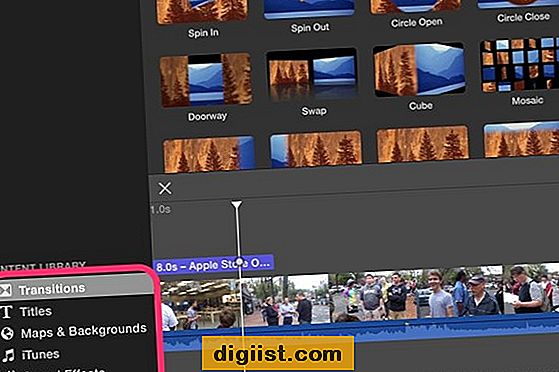iPhone 배터리가 다 소모되었거나 휴대폰을 가지고 있지 않은 경우에도 다른 휴대폰이나 유선 전화를 사용하여 원격으로 음성 메일을 확인할 수 있습니다. iPhone에서 직접 음성 메일을 듣는 것과 마찬가지로 메시지 전달, 저장 또는 삭제와 같은 작업을 수행 할 수 있습니다. 다른 전화를 사용하여 음성 메일 계정에 대한 변경 사항은 iPhone에서 음성 메일에 다시 액세스 할 때도 적용됩니다.
AT & T 사용자
1 단계
다른 전화에서 iPhone의 전화 번호로 전화를 겁니다. 음성 사서함 인사말이 들리면 "별표"또는 "*"키를 눌러 중단합니다.
2 단계
음성 사서함 계정의 암호를 입력 한 다음 "1"키를 눌러 메시지를 듣습니다. 메시지 재생이 중지되면 메뉴에서 옵션을 선택하십시오. 옵션에는 메시지 삭제, 재생 및 저장이 포함됩니다.
주 메뉴로 돌아가려면 "*"키를 누르십시오. 완료되면 전화를 끊습니다.
Verizon Wireless 사용자
1 단계
다른 전화에서 iPhone의 전화 번호로 전화를 겁니다. 음성 사서함 인사말이 들리면 "Pound"또는 "#"키를 눌러 중단합니다.
2 단계
음성 메일 암호를 입력하고 "#"키를 다시 눌러 음성 메일을 듣습니다.
3 단계
음성 사서함을들은 후 해당 메뉴 옵션에 해당하는 키를 누릅니다. 음성 메일 전달, 저장, 삭제 및 회신과 같은 옵션 중에서 선택할 수 있습니다.
완료되면 전화를 끊습니다.
스프린트 사용자
1 단계
다른 전화에서 iPhone의 전화 번호로 전화를 겁니다. 음성 사서함 인사말이 들리면 "*"키를 눌러 중단합니다.
2 단계
메시지에 액세스하려면 음성 메일 계정의 암호를 입력하십시오.
메시지를 듣고 각 메시지 끝에 제공된 옵션을 사용하여 메시지를 저장, 삭제 또는 전달합니다.